利用PS玻璃、扭曲等滤镜制作边框效果
发布时间:2017-03-21 08:51
今天小编教大家利用PS玻璃、扭曲等滤镜制作边框效果,效果很好噢,希望对大家有帮助。
利用PS玻璃、扭曲等滤镜制作边框效果
效果图如下:

运用了PS的玻璃、扭曲、锐化滤镜,简单几个步骤就可以生成比较规则的花边相框。这些滤镜都是PHOTOSHOP自带的!
1.打开图片,在图层面板上双击,解锁背景层。

2.用矩形工具选一个比图片略小的框,点菜单“选择----反选”,然后进入快速蒙板。
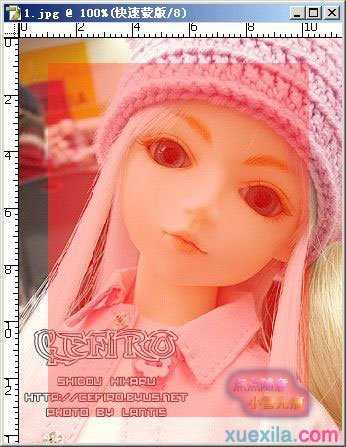
3.选择菜单“滤镜----扭曲----玻璃”,设置值分别是3 、1 、150 、微晶体,如图。

4.滤镜----像素化----碎片1次, 滤镜----锐化-----锐化3次.

5.退出快速蒙板,delete删除.
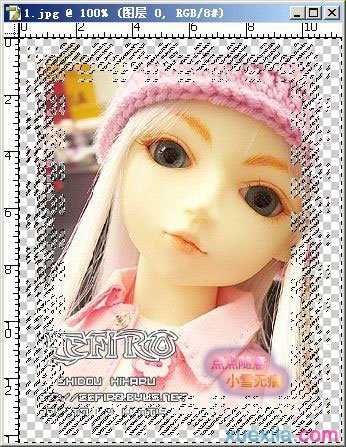
6.选择----反选,编辑----描边,选择-----取消选择,最后完成.


利用PS玻璃、扭曲等滤镜制作边框效果的评论条评论